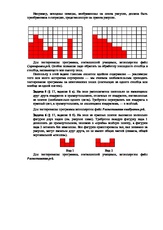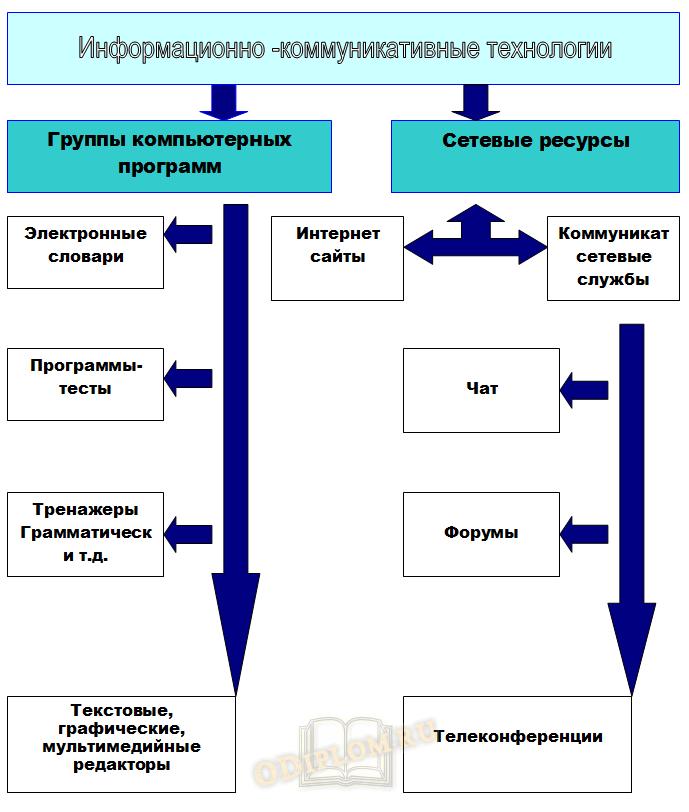Descrizione SUV
Un dispositivo in grado di eseguire un set specifico di comandi è chiamato un esecutore. Gli artisti comprendono un registratore, una televisione, un'auto, controllati a distanza o usando i giocattoli del telecomando. Si scopre che qualsiasi dispositivo tecnico che può fare qualcosa può essere attribuito agli artisti. E, naturalmente, il computer è il rappresentante più interessante e brillante della famiglia di artisti. Ma il computer non è solo il performer stesso, può anche essere un mezzo per creare performer virtuali interni controllati da programmi. Tali artisti virtuali includono editor di testo, fogli di calcolo, giochi per computer, ecc. Ma per tutti questi artisti, i programmi sono già scritti da programmatori professionisti e possiamo usarlo solo.
Come ha detto un famoso programmatore, giocare ai giochi per computer è molto interessante, ma scrivere programmi per loro è mille volte più interessante. Ma per diventare un programmatore devi imparare molto. Ecco alcuni performer come il nostro SUV e sono chiamati ad aiutarci in questo.
Nell'immagine vedi la finestra di lavoro del SUV. Il SUV ha un menu (in alto), una barra degli strumenti (sotto il menu) e due campi: un campo cella a sinistra, un campo di lavoro e un campo di testo per il programma a destra. scaricare
Ogni artista sa come eseguire determinate azioni. Ogni esecutore ha un sistema di comandi, eseguendo il quale esegue queste azioni. Un programma contenente comandi è scritto per ogni artista. Ogni programma ha la sua sintassi ortografica. Questo è quello che faremo ora.
Il SUV può:
Spostati nel campo della cella.
Riconosci il colore delle piastrelle.
Per pulire e mettere le piastrelle.
Riconosci la presenza di pareti nelle celle adiacenti.
Esegui matematica semplice con numeri interi.
Sistema di comando SUV
1. Passo a destra
2. Passo a sinistra
3. Step up
4. Scendi
5. Inserisci (X): nella cella corrente si trova una tessera di colore X.
6. Rimuovere il riquadro: nessun commento.
7. A: \u003d X - la variabile A assegna il valore X.
8. Richiesta A: richiede l'immissione del valore della variabile A dalla tastiera: l'utente immette un valore numerico e preme Invio.
9. Rapporto A: visualizza il valore di A.
10. Pausa X: mette in pausa l'esecuzione del programma per X millisecondi.
11. Vai a (X, Y) - vai alla cella con le coordinate X, Y.
12. Stop: arresta il programma.
Ogni comando termina con un segno (;) - un punto e virgola. Un gruppo di comandi che deve essere eseguito come una singola istruzione è racchiuso tra parentesi graffe: (operatore) - di solito utilizzato in loop e rami. Non è necessario inserire un punto e virgola (;) prima della parentesi quadra di chiusura).
La descrizione del programma inizia con la dichiarazione delle variabili. Le variabili nel SUV sono di due tipi: numeri interi e colore. Con variabili intere, tutto è chiaro. Le variabili di tipo colore possono assumere solo due valori: rosso, verde. Se non ci sono variabili, puoi saltare la loro dichiarazione.
Le variabili sono seguite dalla sezione di descrizione della subroutine. In caso contrario, questa sezione può anche essere ignorata. Segue la parte principale del programma, che inizia con la parola riservata Program - è obbligatorio. La parte esecutiva del programma è tra parentesi - (...).
Esempio di programma:
ed intatto;
Programma (
a: \u003d 1;
Intensificare;
a: \u003d a + 1;
Passo a destra;
a: \u003d a + 1;
Intensificare;
a: \u003d a + 1;
Passo a destra;
a: \u003d a + 1;
Segnala a;
}In questo programma, abbiamo dichiarato la variabile A di un tipo intero. Nella parte esecutiva, gli abbiamo assegnato un valore di 1. Quindi abbiamo fatto dei passi in alto a destra e allo stesso tempo aggiunto uno alla volta alla variabile A. Alla fine, è stato visualizzato il valore risultante di questa variabile.
Come risultato del programma, il SUV dovrebbe spostarsi diagonalmente di due celle verso destra e verso l'alto, contare il numero di passi effettuati e visualizzare questo numero sullo schermo.
Per eseguire i programmi, dobbiamo trovare il pulsante "Esegui il programma" sulla barra degli strumenti e fare clic su di esso con il mouse, oppure selezionare la voce "Esegui programma" nel menu "Esegui" o premere il tasto F9. Se il programma è privo di errori, il SUV si sposterà nella cella specificata, visualizzerà sotto il valore della variabile A (numero di passaggi) sotto il campo della cella e ci dirà - "L'esecuzione è completa."
Artista "SUV"
Il SUV è un "interprete senza cervello" il cui scopo è di disporre modelli di piastrelle colorate (rosso e verde) sul campo a scacchi. Il campo ha una forma rettangolare; ogni cella è identificata da due numeri di indice - orizzontale e verticale, ad esempio: (1,1), (3,5).
Il SUV può essere spostato utilizzando i comandi "step up", "step down", "step left", "step right" sulle celle vicine, nonché su qualsiasi cella del campo con il comando "go to (m, n)". Nella cella corrente, il SUV può mettere una tessera del colore specificato dal comando "put (color)" o rimuovere la tessera dal comando "rimuovi tessera". Le condizioni nei comandi di diramazione e loop possono essere il controllo del colore della piastrella sottostante o il controllo di un ostacolo (muro) in qualsiasi direzione dalla cella corrente.
Il SUV è progettato per l'addestramento metodico nel metodo strutturale di costruzione di algoritmi. Il linguaggio del linguaggio SUV è anche usato per descrivere algoritmi computazionali, simile a come viene usato il linguaggio algoritmico di A. G. Kushnirenko. In effetti, non esiste alcuna differenza fondamentale tra il linguaggio algoritmico e il linguaggio di Parkettik, entrambi pseudo-codici strutturali in lingua russa. Apparentemente, considerando che la descrizione dell'algoritmo nel linguaggio Parquet è abbastanza strutturata e visiva, gli autori hanno abbandonato l'uso dei diagrammi di flusso.
Artista "Disegnatore"
AG Gein ha anche usato un artista chiamato "Disegnatore", che appartiene alla categoria degli artisti che lavorano sul principio della "grafica delle tartarughe". Il comando di spostamento (fai un passo, salta) e la rotazione (gira a sinistra) non ha parametri. Secondo un comando, l'esecutore si sposta su una distanza strettamente definita - un passo o ruota di 90 ° in senso antiorario. Pertanto, i disegni creati possono consistere solo di segmenti orizzontali e verticali. Si può dire che il Disegnatore di A. G. Hein nella sua forma più pura è un artista che lavora "in un ambiente".
L'artista disegnatore è una specie di plotter, che agisce nel sistema di coordinate cartesiane associato allo schermo. Scopo del disegnatore è l'immagine di disegni, grafici, disegni, costituiti da segmenti rettilinei. Il disegnatore è in teoria vicino alla Tartaruga, ma il lavoro della Tartaruga non è correlato al sistema di coordinate (anche se esiste un'unità di lunghezza per essa).
Modellare i metodi per risolvere i problemi di elaborazione delle informazioni tabulari A.G. Gain ha presentato il braccio robot performante.
L'artista di programmazione Robot è possibile sia senza l'uso di quantità, sia con valori. Nel primo caso, l'esecutore viene guidato solo nella situazione sul campo, controllando la presenza di un muro in una certa direzione o scoprendo se la cella successiva è dipinta. Ad esempio, per dipingere tutte le celle lungo una parete posizionata orizzontalmente sotto il robot, deve eseguire il seguente programma:
mentre la parete inferiore
dipingi
giusto kts
Qui viene utilizzato un ciclo con una precondizione - il tipo principale di un comando ciclico (NC - l'inizio del ciclo, kts - la fine del ciclo). Considera un altro esempio: un robot si muove lungo una parete orizzontale e dipinge solo celle vuote (non piene).
Un tavolo rettangolare è simulato da un rack costituito da celle in cui è possibile posizionare vari componenti radio (microcircuiti, transistor, ecc.). Il robot può muoversi verticalmente e orizzontalmente lungo le celle, spostare parti in esse o estrarre parti dalle celle. Qui possiamo parlare dell'aspetto delle quantità, considerando il nome della parte nella cella come una quantità (il suo nome viene confrontato con il nome della parte desiderata). La struttura caratteristica degli algoritmi di controllo del robot è costituita da loop nidificati con rami.
Oltre alle classi di artisti che lavorano con quantità e nell'ambiente, ci sono anche due categorie di artisti che non sono inclusi in queste classi. Questo è l'ambiente di programmazione di Logo Worlds e KuMir.
Algoritmi lineari
Disegna un campo SUV con 5 righe orizzontali e 11 verticali. Quale disegno verrà posato dal SUV eseguendo il seguente algoritmo:
Put (k); Step Up;
Put (k); Step Up;
Put (k); Step Up;
Put (k); Step Up;
Put (k); Step right; Step right;
Put (h); Step down; Step down;
Put (h); Step down;
Put (h); Step down;
Put (h); Passo a destra;
Put (h); Step up; Step up;
Put (h); Step Up;
Put (h); Step right; Step down;
Put (h); Step down;
Put (h); Step down;
Put (h); Step right; Step right;
Put (k); Step Up;
Put (k); Step Up;
Put (k); Step Up; Step Up;
Put (k); Step Right; Step Down;
Put (k); Step down;
Put (k); Step down; Step down;
Put (k); Passo a destra;
Put (k); Step Up;
Put (k); Step Up;
Put (k); Passo a destra;
Step a destra; Step down; Step down;
Put (h); Step Up;
Put (h); Step Up;
Put (h); Step Up;
Put (h); Step Up;
Put (h);
Per ciascuna delle figure a-b, elaborare un algoritmo per la disposizione di questi ornamenti da parte del Parquet.
Figura a)
Figura b)
Figura c)
Disegna un qualche tipo di parquet che ti piace e crea un algoritmo per il parquet, eseguendo il quale può stendere questo parquet.
Ramificazione in algoritmi
Per le situazioni indicate nella Figura a-e, eseguire il seguente algoritmo:
Vai a (2,2);
Se (h) quindi (Rimuovi la tessera; Inserisci (k);)
Vai a (3.3);
Se (k) quindi (Vai a (2,4);)
altrimenti (Put (k); Vai a (4.4););
Se (k) quindi (Rimuovi la tessera; Put (h);)
Spiega perché improvvisamente in alcune situazioni il SUV si rifiuta di lavorare.
La figura a-c mostra le celle coperte di piastrelle. In questo caso, un asterisco indica le celle per le quali il colore della piastrella di rivestimento è sconosciuto. Crea algoritmi che eliminano i riquadri (rosso o verde) dai campi.
Cicli di algoritmo
Scrivi un breve programma con il quale il SUV stenderà la riga inferiore con piastrelle rosse per qualsiasi dimensione di parquet
Ordina una cornice monocolore per il SUV lungo i bordi del campo di dimensioni sconosciute
Scrivi un programma con il quale il SUV disporrà l'intero campo di dimensioni sconosciute con piastrelle rosse.
Algoritmi di supporto
Completa un programma completando il quale il parquet presenterà il seguente parquet:
Completa un programma completando il quale il parquet presenterà il seguente parquet:
(Per disporre ogni lettera, scrivi una subroutine separata)
Crea un algoritmo ausiliario, dopo di che il SUV disporrà una cornice rettangolare lungo il bordo del campo di piastrelle di un determinato colore.
Usando la soluzione del paragrafo a), componi un algoritmo con cui il Parquet stenderà un ornamento sul campo, composto da cornici di colori alternati racchiuse l'una nell'altra.
Guarda l'ornamento raffigurato nei disegni a-b, immagina che sia sparso su tutto il campo. Scrivi un programma per stendere un tale ornamento.
Risolvendo il problema 7, hai scritto un programma per disegnare una cornice rossa attorno al bordo del campo su cui lavora il SUV. E ora:
Le figure a-b mostrano frammenti di ornamenti periodici. Avendo capito come appaiono questi ornamenti in tutto il campo, inventare programmi per il Parketer per disporli. Pensa a quale algoritmo ausiliario (uno per tutti gli ornamenti) potrebbe essere utile per risolvere questo problema.
Compiti e commenti sull'uso dell'artista della formazione
algoritmi SUV
Algorithm Learner
algoritmi in un corso di informatica tenuto in libri di testo per 7 e 8
lezioni create sotto la guida del Professor A.G. Gein. Interfaccia di questo
esecutore descritto nel libro di testo per il grado 7, al § 13 e nel lavoro di laboratorio n. 14, e
anche in un file di testo Descrizione dell'interfaccia performer
il file può essere letto in OpenOffice Writer). Questi commenti si applicano a
quei compiti che richiedono l'uso di pavimenti già pronti per i test
programmi scritti dagli studenti. Questi pavimenti in parquet si trovano nella cartella Parquet. sotto
diamo la formulazione dei compiti corrispondenti, indicando per ciascuno di essi
i suoi numeri nel libro di testo.
Problema 1 (§ 17, compito 1). Sul campo c'è un ornamento di rosso e verde
verde (tutte le altre tessere disponibili sul campo non cambiano colore).
Per testare il programma, utilizzare i file Cambia colori in
border.prk, Cambia colori su border_1.prk, Cambia colori su border_2.prk e
Cambia i colori su border_3.prk. Il primo di questi file contiene parquet,
testare un programma in una situazione generale - il campo non è degenerato
un rettangolo su cui si trovano in varie tessere rosse e verdi
combinazioni (in particolare prestare attenzione alla lavorazione delle piastrelle negli angoli
campo). Il secondo e il terzo file contengono campi costituiti da un orizzontale
o fila verticale. Infine, l'ultimo file contiene un campo unicellulare.
Problema 2 (§ 17, compito 2). Sul campo c'è un ornamento di rosso e verde
piastrelle. È necessario sostituire tutte le tessere rosse situate sul bordo del campo,
su verde e verde su rosso (tutte le altre tessere disponibili sul campo,
il colore non cambia).
Per testare il programma, vengono utilizzati gli stessi file dell'attività 1, s
le stesse impostazioni target. Altri pavimenti in parquet possono essere creati per questo compito. il
in questo caso, è importante prestare attenzione all'esistenza di varie situazioni -
la presenza e l'assenza di piastrelle nelle celle angolari, vari casi di alternanza
colori, ecc.
Problema 3 (§ 17, compito 3). Sul campo c'è un ornamento di rosso e verde
piastrelle. È necessario sostituire tutte le tessere rosse con verde e verde -
rosso.
Per testare il programma, utilizzare il campo Cambia colori su .prk.
Questo file contiene parquet, testando il programma in una situazione generale - campo
è un rettangolo non degenerato su cui tessere rosse e verdi
si trovano in varie combinazioni (prestiamo particolare attenzione all'elaborazione
tessere in piedi sul bordo del campo). Per testare il programma nei casi in cui
il campo è una striscia orizzontale (verticale) o in generale
a cella singola, puoi utilizzare i file Cambia colori su border_1.prk,
Cambia colori su border_2.prk e Cambia colori su border_3.prk.
Problema 4 (§ 17, compito 7). Ce ne sono diversi
strisce verticali di tessere rosse, tessera inferiore di ogni striscia
tocca il bordo inferiore del campo SUV (grafico a barre). Scrivi
programma per il SUV, dopo l'esecuzione in cui saranno posizionate le colonne
l'ordine di non crescita della loro altezza.

Ad esempio, la posizione iniziale mostrata nella figura a sinistra dovrebbe essere
trasformato nella situazione mostrata nella figura giusta.
Ordina .prk. Particolare attenzione dovrebbe essere prestata all'elaborazione dell'ultima colonna e
colonna che occupa l'intera altezza del campo.
Poiché la cosa principale in questo compito è il contenuto ideologico: l'implementazione
uno o l'altro algoritmo di ordinamento - lo consideriamo non necessario
testare il programma su campi esotici (costituito da una colonna o
generalmente da una cella).
Problema 5 (§ 17, compito 8 a). Sul campo ce ne sono diversi che non si toccano
l'un l'altro quadrati e rettangoli diversi dai quadrati composti
dalle piastrelle (non necessariamente dello stesso colore). È necessario ricolorare tutti i quadrati in
i rettangoli rossi e non quadrati sono verdi.
Per testare il programma, viene utilizzato il file Square Recognition.prk.
Problema 6 (§ 17, compito 8 b). Sul campo di piastrelle rosse disposte diverse
figure di due tipi (vedi la figura sotto). È richiesta ogni figura di tipo 1
aggiungere al rettangolo mettendo una piastrella verde in "apertura", e le figure
visualizza 2 lascia invariato. Tutte le figure sono orientate come mostrato in
figura, possono toccarsi, ma non hanno parti comuni (diciamo, comune
"muro" verticale).
Un file viene utilizzato per testare il programma compilato dallo studente.
Visualizza 1
Visualizza 2
Raspoznavanie.prk.
Indice 1. Descrizione dell'esecutore (principale) Descrizione dell'esecutore (principale) 2. Descrizione dell'esecutore (cicli) Descrizione dell'esecutore (cicli) 3. Descrizione dell'esecutore (ramificazione) Descrizione dell'esecutore (ramificazione) 4. Esempi di attività Esempi di attività 5. Attività per prestazioni indipendenti Attività per indipendenti Esecuzione 6. Letteratura Letteratura
Descrizione del SUV Il SUV può: 1. Spostarsi nel campo della cella. 2. Riconosci il colore delle piastrelle. 3. Per pulire e mettere le piastrelle. 4. Riconosci la presenza di pareti nelle celle adiacenti. 5. Esegui semplici operazioni matematiche con numeri interi. Se non si dice dove si trova il SUV, si trova nell'angolo in basso a sinistra.

Descrizione del SUV (continua) Sistema di comando (di base) del SUV 1. Passaggio a destra 2. Passaggio a sinistra 3. Passaggio in alto 4. Passaggio in basso 5. Inserisci (X): inserisce il riquadro a colori X nella cella corrente 6. Rimuovere il riquadro - senza commenti. 7. A: \u003d X - assegna il valore X alla variabile A. 8. Richiesta A - richiede l'immissione del valore della variabile A dalla tastiera - l'utente inserisce un valore numerico e premere Invio. 9. Rapporto A: visualizza il valore A. 10. Pausa X: mette in pausa il programma per X millisecondi. 11. Vai a (X, Y) - vai alla cella con le coordinate X, Y. 12. Stop: arresta il programma.

Descrizione del SUV (continua) Ogni comando termina con un segno (;) - un punto e virgola. Un gruppo di comandi che deve essere eseguito come una singola istruzione è racchiuso tra parentesi graffe: (operatore) - di solito utilizzato in loop e rami. Non è necessario inserire un punto e virgola (;) prima della parentesi quadra di chiusura). La descrizione del programma inizia con la dichiarazione delle variabili. Le variabili nel SUV sono di due tipi: numeri interi e colore. Con variabili intere, tutto è chiaro. Le variabili di tipo colore possono assumere solo due valori: rosso, verde. Se non ci sono variabili, puoi saltare la loro dichiarazione. Le variabili sono seguite dalla sezione di descrizione della subroutine. In caso contrario, questa sezione può anche essere ignorata. Segue la parte principale del programma, che inizia con la parola riservata Program - è obbligatorio. La parte esecutiva del programma è tra parentesi - (...).

Programma di esempio: int. Programma (a: \u003d 1; Step up; a: \u003d a + 1; Step right; a: \u003d a + 1; Step up; a: \u003d a + 1; Step right; a: \u003d a + 1; Segnala a; ) Come risultato del programma, il SUV dovrebbe spostare diagonalmente di due celle verso destra e verso l'alto, contare il numero di passi effettuati e visualizzare questo numero sullo schermo. e 11 + 1 \u003d 22 + 1 \u003d 33 + 1 \u003d 44 + 1 \u003d 5 Schermata A \u003d 5 Esecuzione del programma, osservare dopo aver fatto clic

Il compito. Disegna nel quaderno il campo del SUV, che ha 5 righe orizzontali e 5 verticali. Lavora per il SUV e determina quale disegno presenterà eseguendo il seguente algoritmo: Programma (Metti la piastrella rossa; Step up; Metti la piastrella rossa; Step up; Metti la piastrella rossa; Step up; Metti la piastrella rossa; Step up; Metti la piastrella rossa; Step a destra; passo a destra; passo a destra; metti la tessera verde; passo a sinistra; passo verso il basso; metti la piastrella verde; passo verso il basso; metti la piastrella verde; passo verso il basso; metti la tessera verde; passo a destra; passo verso il basso; mettere la piastrella verde; passo a destra; passo a destra; passo su; posare la piastrella verde; passo cv In alto; metti la tessera verde; sali su; metti le tessere verde; passo a sinistra; passo a sinistra; passo a sinistra; passo verso il basso; metti la tessera rossa)


Descrizione del SUV (cicli) Se l'algoritmo ha azioni ripetute, è conveniente combinarle in blocchi usando l'operatore del ciclo. Il SUV comprende il design. Formato di costruzione: fino ad ora (istruzione) (operatore; operatore; operatore; ...) (* end of loop *)

Esempio 1 Stendi il pavimento attorno al perimetro con il parquet rosso. Vai alla posizione iniziale. Fallo per ora (non il muro sopra) (Metti la piastrella rossa; Step up) (* fine del ciclo *) Fallo per ora (non il muro giusto) (Metti la piastrella rossa; Step a destra) (* fine del ciclo *) Fallo per il tempo (non il fondo del muro) ( Metti la tessera rossa; Step down) (* fine del ciclo *) Fallo per ora (non la piastrella rossa a sinistra) (Metti la piastrella rossa; Step a sinistra) (* fine del ciclo *)) Programma (


Descrizione del SUV (diramazione) Se è necessario eseguire determinate azioni quando viene soddisfatta la condizione, e se non viene soddisfatta, quindi altre, è conveniente utilizzare l'operatore condizionale nell'algoritmo. Il SUV comprende la costruzione Se ... quindi ... altrimenti ... Formato di costruzione: If (istruzione) quindi (operatore; operatore; operatore; ...) altrimenti (operatore; operatore; operatore; ...) Formato incompleto: Se (istruzione) quindi (operatore; operatore; operatore; ...)

Esempio 1 Sostituisci tutte le tessere rosse nella riga con il verde e il verde con il rosso. Fallo per ora (non sulla parete destra) (If (tessera rossa) quindi (rimuovi tessera; metti verde;) (If (tessera verde) quindi (rimuovi tessera; metti rosso;) Passo a destra;) (* fine del ciclo *) (If ( tessera rossa) quindi (rimuovi tessera; metti verde;) (If (tessera verde) quindi (rimuovi tessera; metti rosso;)) Programma (

Autore della diapositiva: Anton Khokholkov Variante della soluzione che utilizza il ciclo: Programma (Numero intero: Contatore; Step up; Esegui da contatore: \u003d 1 a 5 (Step a destra; Posiziona la tessera rossa;) Step up; Posiziona la piastrella rossa; Esegui da contatore: \u003d 1 a 4 (passo a sinistra; metti la tessera rossa;) passo su; metti la tessera rossa; fai dal contatore: \u003d 1 a 4 (passo a destra; metti la tessera rossa;) passo su; metti la tessera rossa; fai dal contatore: \u003d da 1 a 4 (Fai un passo a sinistra; metti la tessera rossa;) Fai un passo avanti; Da fare dal contatore: \u003d 1 a 4 (Fai un passo a destra; metti la tessera rossa;)) Compito 18. Riempi Piastrelle rosse quadrate 5x5


ContentURL "src \u003d" http://images.myshared.ru/6/532544/slide_18.jpg "width \u003d" 800 "align \u003d" left "alt \u003d" (! LANG: il programma per il SUV. 1. Metti la piastrella rossa. 2. Passaggio 3. Passaggio verso destra 4. Posizionare la piastrella rossa 5. Passaggio verso l'alto 6. Passaggio verso destra 7. Posizionare la piastrella rossa 8. Passaggio verso l'alto 9. Passaggio verso destra 10. Posizionare la piastrella rossa.11. Passo a destra 12. Scendi in basso 13. Piano" title="Il programma per il SUV. 1.Metti la tessera rossa. 2. Step up. 3. Passa a destra. 4.Metti la tessera rossa. 5. Passaggio verso l'alto 6. Passaggio verso destra. 7.Metti la tessera rossa. 8. Step up. 9. Passo a destra. 10.Metti la tessera rossa. 11. Passo a destra. 12. Scendi. 13.Pol"> !}
ContentURL "src \u003d" http://images.myshared.ru/6/532544/slide_20.jpg "width \u003d" 800 "align \u003d" left "alt \u003d" (! LANG: Autore: Sharashkin Fedya PROGRAMMA: 1. Passo a destra 2.Sposta a destra 3.Sposta a destra 4.Metti la piastrella rossa 5.Sposta su 6.Metti la tessera rossa 7.Stap su 8. Metti la piastrella rossa 9.Sposta su 10.Metti la piastrella rossa 11.Stap su 12. Metti le tessere rosse" title="Autore: Sharashkin Fedya PROGRAMMA: 1. Passo a destra 2. Passo a destra 3. Passo a destra 4. Metti la piastrella rossa 5. Step up 6. Metti la piastrella rossa 7. Step up 8. Metti la piastrella rossa 9. Step up 10. Metti la piastrella rossa 11.Step up 12.Metti le piastre rosse"> !}
ContentURL "src \u003d" http://images.myshared.ru/6/532544/slide_22.jpg "width \u003d" 800 "align \u003d" left "alt \u003d" (! LANG: attività per l'esecuzione indipendente" title="Compiti per l'autorealizzazione"> !}
ContentURL "src \u003d" http://images.myshared.ru/6/532544/slide_24.jpg "width \u003d" 800 "align \u003d" left "alt \u003d" (! LANG: autore della diapositiva: Olga Aryanina Compito 4. Costruisci la diagonale di tessere rosse con una lunghezza di 4 celle Dopo aver compilato un programma utilizzando un algoritmo lineare, eseguire un'attività aggiuntiva utilizzando l'algoritmo ciclico Attività aggiuntiva." title="Autore diapositiva: Olga Aryanina Compito 4. Costruisci una diagonale di tessere rosse lunghe 4 celle. Dopo aver compilato il programma utilizzando un algoritmo lineare, eseguire un'attività aggiuntiva utilizzando l'algoritmo ciclico Attività aggiuntiva. Costruisci in diagonale"> !} 26 contentURL "src \u003d" http://images.myshared.ru/6/532544/slide_27.jpg "width \u003d" 800 "align \u003d" left "alt \u003d" (! LANG: Autore: Sklyarova Kristina Task 13. Costruisci una riga, in quali tessere si trovano attraverso la cella. Numero di tessere-6" title="Autore: Sklyarova Kristina Task 13. Costruisci una serie in cui le piastrelle giacciono attraverso la gabbia. Numero di tessere-6"> !}
ContentURL "src \u003d" http://images.myshared.ru/6/532544/slide_32.jpg "width \u003d" 800 "align \u003d" left "alt \u003d" (! LANG: Task 24 per disegnare un rettangolo 5x6 non riempito all'interno Autore: Maksimov Mikhail, scuola secondaria 269 Snezhnogorsk" title="L'attività 24 disegna un rettangolo 5x6 non riempito all'interno

Letteratura e siti: A. G. Gein, A. I. Senokosov, V. F. Sholokhovich “Informatica 7-9”; Mosca, "Bustard", 2000 A. G. Gein, A. I. Senokosov, N. A. Yunerman “Informatica 10-11”; Mosca, "Illuminismo", 2003.